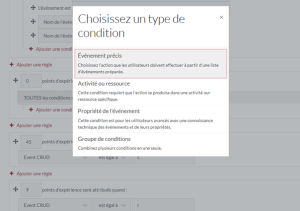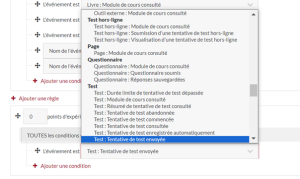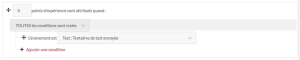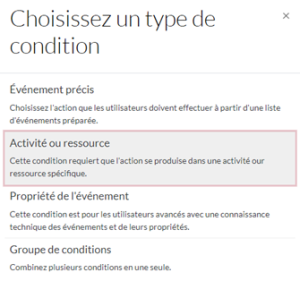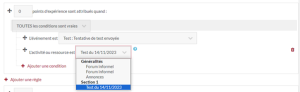Que recherchez-vous ?
Un contenu sur ce site
Une personne sur l'annuaire
Une formation sur le catalogue
Un contenu sur ce site
Une personne sur l'annuaire
Une formation sur le catalogue
Pour configurer votre bloc :
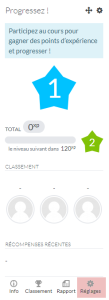
Cette partie permet de visualiser les badges et les points accordés.
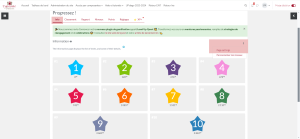
Cette partie permet de visualiser le niveau, les points et la progression de chaque participant du cours.
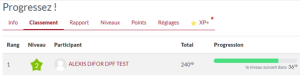
L’onglet « Rapport » permet d’afficher les niveaux et les points d’expériences de chaque participant. Il est accessible uniquement à l’enseignant.
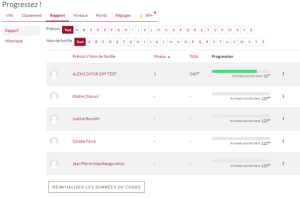
Les points d’expériences permettent d’accéder à des niveaux qui constituent des points d’étapes.
Paramétrage :

1. Voir en: faire apparaitre les informations en grille ou liste afin de modifier le nom et la description du niveau
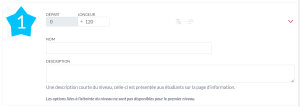
2. Nombre de niveaux: le nombre de niveaux que vous souhaitez au sein de votre cours.
3. Edition rapide des points :
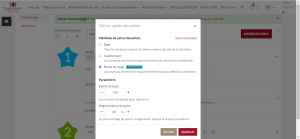
Apparence :
Vous pouvez changer le visuel des niveaux :
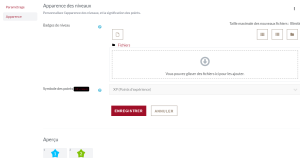
 |
N’oubliez pas de nommer les fichiers [niveau].[extension de fichier] (ex : 1.png). |
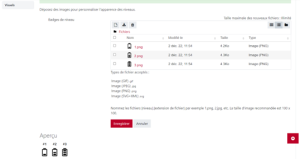
Le bloc « Progressez » utilise les événements pour attribuer des points aux actions effectuées par les étudiants.
Vous pouvez utiliser le formulaire pour ajouter vos propres règles et modifier celles par défaut :
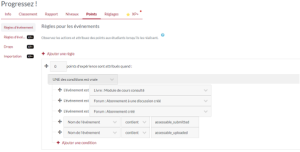
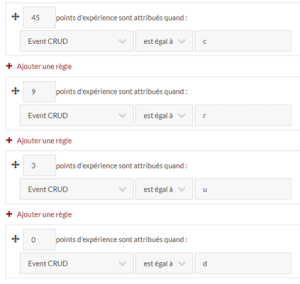
Le contenu est modifiable et vous avez la possibilité d’ajouter ou de supprimer des règles selon vos choix pédagogiques.
Par exemple, vous pouvez octroyer des points quand un élève répond et envoi un test :

Pour l’exemple, cliquez sur « Évènement précis »: